Приложение Zepp Life (в прошлом Mi Fit) от производителя умных часов и фитнес браслетов помогает мониторить тренировки и сон. Оно подходит для разных типов устройств. С его помощью настраивают особенности работы браслета, например, управляют уведомлениями или разблокировкой. Отслеживают свои результаты и делятся достижениями с близкими.
Какие фитнес браслеты и умные часы сопрягаются со смартфонами и приложением Zepp Life (Mi Fit)
Приложение Zepp Life ориентировано на работу с устройствами двух брендов: Xiaomi и Amazfit. Фитнес браслеты из серий Mi Band от Xiaomi смогут полностью раскрыть свои возможности при синхронизации с Zepp Life. У бренда Amazfit серии Bip, Bip Lite, Band и другие могут работать с Zepp Life. Также приложение работает с часами подбрендов Xiaomi, например, POCO или Redmi.
Помимо браслетов подключают к приложению и другие приборы:
- Весы. Чтобы анализировать собственное телосложение, потребуется привязать весы Xiaomi. Пользователь помимо данных о пульсе и шагах, сможет отслеживать различные параметры тела.
- Кроссовки. Компанией Xiaomi представлены кроссовки с шагомером. Они способны передать информацию о пройденном расстоянии на смартфон после тренировки. Подойдут тем, кто не любит бегать со смартфоном.
Приложения похожие на Zepp Life
Владельцы браслетов могут присмотреться и к другим приложениям. Опции отслеживания тренировок и состояния тела есть у следующих разработок:
XIAOMI MI BAND 7 — ОБЗОР И ПЕРВАЯ НАСТРОЙКА
- MiFitness. Это приложение просто перепутать с Zepp Life, поскольку оно также наследует некоторые опции MiFit.
- Mi Band Master. Подойдет для браслетов и весов, не является официальным приложением, но поддерживает многие функции.
- Gagdetbridge. Еще одно неофициальная программа, позволяющая пользоваться основными функциями браслетов Xiaomi и Amazfit.
Если используется браслет другого бренда, то следует присмотреться к иным приложениям: Google Fit, Sumsung Health, Strava и другие.
Где скачать бесплатно Zepp Life
Официальное приложение доступно в двух версиях. В марте 2022 года компания разделила MiFit на Zepp Lite и MiFitness. Оба приложения представлены в официальных магазинах Google и Apple.
Официальное приложение

Xiaomi рекомендует привязывать финтес-браслеты к смартфону через Zepp Life. Это приложение получило множество полезных опций, которые помогают следить за здоровьем и тренировками. Процесс установки Zepp Life прост. Нужно:
- Зайти в официальный магазин Google Play для Android или Apple App Store для iPhone и iPad.
- Ввести в поисковой строке Zepp Life и перейти на страницу с описанием приложения.
- Нажать кнопку Установить, после немного подождать пока процесс завершиться.
Где сейчас скачать Mi Fit
Приложение под названием Mi Fit было поделено на Zepp Life и MiFitness, поэтому можно попробовать установить последнее в качестве альтернативы. Оно также присутствует в официальных магазинах Google и Apple. Чтобы MiFitness появилось на телефоне пользователя, следует найти соответствующую страницу в AppStore или Google Play.
⌚ Mi Band 7 как подключить к телефону Быстрая настройка МИ БЭНД 7
Устаревшие версии Mi Fit можно найти на сторонних ресурсах. Сайты вроде 4pda хранят различные apk файлы. Гарантировать корректность работы и отсутствие вирусов при загрузке из неизвестных источников невозможно, поэтому прежде чем искать старую версию стоит протестировать официальные варианты.
Почему Zepp Life лучше Mi Fit: что нового
Компания Xiaomi переименовала официальное приложение. Zepp Life унаследовал основные функции MiFit. Пользователь сможет по-прежнему контролировать:
- Сон. Приложение стремится учесть различные показатели для анализа качества ночного отдыха.
- Пройденные километры. Подсчитывая шаги и ориентируясь на рост, приложение укажет какое расстояние прошел пользователь за день.
- Статистика. Приложение хранит статистику по пройденным шагам, качеству сна и прочим параметрам. Можно отслеживать свое состояние за неделю или месяц.
- Цели. Zepp Life позволяет указать вес или число шагов в день.
- Будильник. В зависимости от особенностей браслета в приложении можно управлять будильниками, что позволяет просыпаться от вибрации часов.
Помимо смены названия продукт получил больше опций. Теперь приложение:
- Учитывает маршрут. Пользователь может отслеживать передвижения на карте.
- Отслеживает высоту. Для расчета потраченных калорий важно учитывать подъемы и спуски.
Что проверить перед установкой приложения
Чтобы Zepp Life смог работать на устройстве, следует проверить версию операционной системы. В магазинах приложений, обычно, указано какие версии Андроид и iOS поддерживают разработчики. А для подключения браслетов следует уточнить версию Bluetooth.
До начала процесса лучше зарядить устройство. Инициировать установку рекомендуется при стабильной связи с сетью и достаточном заряде аккумулятора.
Регистрация в Zepp Life

Чтобы отслеживать активность и подключить браслет или часы к приложению, следует завести учетную запись. Также допустимо использовать профиль Google или Apple ID для регистрации в Zepp Life.
Регистрация mi-аккаунта
Компания Xiaomi разработала собственную систему приложений с общим аккаунтом для всех сервисов. Пользователь сможет войти в Xiaomi Cloud, Duokan, Mi Talk и другие проекты. У владельцев смартфонов Xiaomi, вероятно, такой аккаунт уже есть и новый регистрировать не требуется. Остальные могут выполнить простые шаги для получения mi-аккаунта. Для регистрации понадобится:
- Ввести адрес электронной почты. Следует указывать ту, к которой есть доступ, поскольку понадобится переходить по ссылке из сообщения.
- Придумать пароль. Защита аккаунта оградит данные пользователя от посторонних глаз.
Также пользователь может посетить сайт https://account.xiaomi.com, где зарегистрироваться может каждый желающий. В приложении Zepp Life можно использовать mi-аккаунт для создания учетной записи.
Учетная запись в приложении Zepp Life

Прежде чем начать пользоваться приложением, потребуется указать некоторую информацию. Персональные данные для расчетов, пользователь вносит сам. Требуется выбрать пол, ввести дату рождения, рост и вес. Эти параметры можно отредактировать позже. Корректность данных влияет на оценку некоторых параметров приложением.
Профиль

В самом верху вкладки указан аккаунт, который используется. Под именем пользователя отмечено сколько дней активность соответствовала плану тренировок. Ниже расположены разделы для управления приложением и девайсами:
- Мои устройства. Здесь можно увидеть все привязанные браслеты и часы, а также статус и состояние браслетов. Тапнув по одному из них можно управлять различными настройками: уведомлениями, будильниками и так далее.
- Еще. Эта область содержит несколько разделов. Зайдя в первый, пользователь может установить цель. Также присутствуют метки поведения, которые помогут правильно анализировать активность.
- Общие настройки сгруппированы в третьем блоке. Здесь можно добавить аккаунты, настроить отображение некоторых пунктов и так далее.
Подключение смарт часов или фитнес браслета в Zepp Life

Часы можно подключить во вкладке профиль. В блоке Мои устройства следует выбрать пункт Добавить устройство. Далее понадобится выбрать тип прибора. Сам браслет следует включить и положить поближе к телефону. Не рекомендуется синхронизировать устройства, если у одного из них садится батарея.
Главное меню приложения Zepp Life

Открыв приложение, пользователь сразу может увидеть блоки с полезной информацией:
- Шаги. Пройденное за день число шагов выводится в самом первом блоке. Счетчик в конце дня автоматически обнуляется, а результат вносится в память.
- Сон. Датчики браслета помогут оценить качество сна.
- Качество дыхания во сне. Новая опция позволит отслеживать состояние организма, анализируя насыщенность кислорода в крови. Пока эта часть находится в стадии разработки и может быть недоступна некоторым пользователям.
- Пульс. Для браслетов с датчиками измерения сердечного ритма доступна эта опция. Приложение рассчитывает среднее значение ритма, максимальное и минимальное зафиксированное за день. Также можно смотреть текущие показатели.
- PAI. Интеллектуальный анализ активности пользователя, основанных на его персональных особенностях.
- Вес. Добавив в приложение весы от Xiaomi, появляется возможность следить за изменением массы тела, что поможет корректировать тренировки и питание.
- Состояние тела. У весов есть дополнительные опции, которые записываются приложением.
- Баланс. Опция доступна для владельцев весов Mi Body Composition Scale 2.
- Насыщенность крови кислородом. При наличии соответствующего датчика в браслете этот показатель можно отслеживать и фиксировать.
- История тренировок. Просмотреть показатели за неделю или месяц можно в этом разделе.
- Стресс. На основе пульса, качества сна и прочих показателей приложение может оценить уровень стресса пользователя.
- Калории. На основе дневной активности и персональных данных приложение рассчитывает потраченные калории.
- Женское здоровье. Этот раздел позволит следить за менструальным циклом.
Все поля можно раскрыть, чтобы получить более подробную информацию. Некоторые опции зависят от подключенных приборов. Например, вес и баланс можно рассчитать только, используя весы с соответствующими датчиками. Переключаться на другие вкладки помогут кнопки внизу экрана.
Тренировка

Большую часть окна занимает карта, выше которой расположены три варианта тренировки: бег, шаг и велосипед. Продвижение будет показано графически.
Семья

Пользователь может отслеживать результаты друзей и делиться собственными. Чтобы добавить другого человека, следует отсканировать его QR-код. Вкладка представляет собой список людей, которых пользователь добавил в друзья. Можно увидеть сколько шагов они проходят и некоторые другие данные. QR-код можно получить на этой же вкладке.
Для этого следует нажать на три точки в верхней части экрана. Там есть опции для демонстрации собственного QR-кода или считывания чужого.
Как удалить приложение Zepp Life или Mi Fit со смартфона

Чтобы удалить приложение в Android, можно воспользоваться следующими методами:
- Зайти в раздел приложения в настройках телефона и выбрать пункт Удалить для Zepp Life.
- В Play Market зайти на страницу приложения и нажать кнопку Удалить.
- В оболочке MIUI достаточно перетащить иконку в корзину.
Вопросы эксперту по приложению Zepp Life (Mi Fit)
На вопросы отвечает
Этап 2. Подключение умного браслета
Теперь поговорим о том, как подключить браслет к телефону при помощи приложения Zepp Life. Предлагаемая инструкция предполагает попеременную работу как с умными часами, так и со смартфоном. В целом, инструкция не особенно сложная – с ней справится даже новичок, если будет чётко выполнять все требуемые шаги.
Не забудьте перед подключением проверить заряд аккумулятора фитнес-браслета и в случае необходимости подзарядить его.
Подключение фитнес-браслета:
- Извлеките браслет из упаковки и включите его при помощи соответствующей кнопки. На его экране отобразится уровень заряда батареи, а также QR-код для сопряжения.

- Запустите приложение Zepp Life, перейдите в раздел «Профиль» и тапните по пункту «Добавить устройство».

- На следующем этапе нужно выбрать тип подключаемого устройства «Браслет».

- Нажмите кнопку «Согласен» для того, чтобы принять условия сбора данных браслетом.

- После этого выберите вариант «Браслет имеет QR-код». Активируется приложение камеры, которую нужно навести на экран фитнес-браслета для считывания кода.

После этого соединение установится автоматически. Останется только настроить функции самого приложения и фитнес-браслета (также настраиваются через Zepp Life). Для того, чтобы понять, как это делать потребуется для начала рассмотреть ключевые особенности Zepp Life. Небольшой обзор позволит понять, что именно умеет программа и как с ней правильно работать. Об этом мы поговорим в следующем разделе.
Обзор функций Zepp Life
Приложение Zepp Life – это достаточно продуманный программный продукт, предназначенный для работы с умными часами, фитнес-браслетами и смарт-весами от компании Xiaomi. ПО обладает достаточно неплохим функционалом, работает без сбоев и позволяет быстро подключать умные устройства. Сейчас мы рассмотрим основной функционал, который можно найти в данном приложении и использовать его.
- Шагомер. Подсчитывает количество шагов, пройденных за день, и трансформирует их в количество сожжённых калорий. Есть возможность настроить конечную цель, а модуль покажет прогресс её достижения в процентах.

- Построение маршрута. Данный модуль позволяет построить маршрут пробежки или пешей прогулки. Для работы опции используются данные GPS. При помощи этого модуля также можно мониторить пройденное расстояние.

- Настройки профиля. Здесь пользователь может внести всю информацию о своём состоянии, а программа высчитает индекс массы тела и другие важные вещи, а также предложит наиболее подходящий план тренировок. Здесь же устанавливаются желаемые цели.

- Мониторинг тренировок. Этот модуль отслеживает количество и частоту тренировок, высчитывает КПД и эффективность, даёт советы по улучшению тренировок (сделать их более или менее интенсивными).
- Женское здоровье. Позволяет мониторить состояние женского организма, ведёт учёт менструаций и обладает дополнительным функционалом, который точно будет полезен женщинам. Работает только с умными часами.

Для того, чтобы приложение работало нужно будет зарегистрировать аккаунт. Если вы используете его на телефонах Xiaomi, то программа автоматически подключит Mi аккаунт. Владельцы аппаратов от других производителей могут использовать для входа учётную запись Google, Facebook или WeChat. Кстати, для нормального функционирования Zepp Life рекомендуется разрешить автозапуск программы в настройках смартфона.
Подключение подержанного браслета
С подключением бывшего в употреблении фитнес-браслета есть свои нюансы. Во-первых, он уже был активирован и поэтому не покажет QR-код при запуске. Во-вторых, в нём могли остаться физические данные предыдущего владельца. Оба этих факта делают использование такого фитнес-браслета как минимум бессмысленным, поскольку даже если вы сможете его подключить, он будет показывать недостоверную информацию. Необходимо выполнить сброс до заводских настроек.

Для выполнения данной процедуры потребуется использовать меню настроек самого гаджета. Алгоритм достаточно прост: зайдите в «Настройки», тапните по пункту «Система», выберите «Сброс настроек» и подтвердите действие. Во время выполнения операции браслет перезагрузится, а после рестарта продемонстрирует QR-код приложения для браслета Xiaomi Mi Band 7. После этого останется только выполнить сопряжение с программой при помощи уже известной инструкции.
Заключение
Теперь вы знаете всё о том, как подключить Ми Бэнд 7 к телефону и какое приложение для Xiaomi Mi Band 7 лучше всего использовать. Процедура подключения не особенно сложная. Если чётко следовать всем пунктам предложенной инструкции, то никаких проблем с подключением возникнуть не должно даже у новичков.
Источник: migadget.ru
Инструкция по подключению и настройке фитнес-браслета Xiaomi Mi Band 6 на русском языке
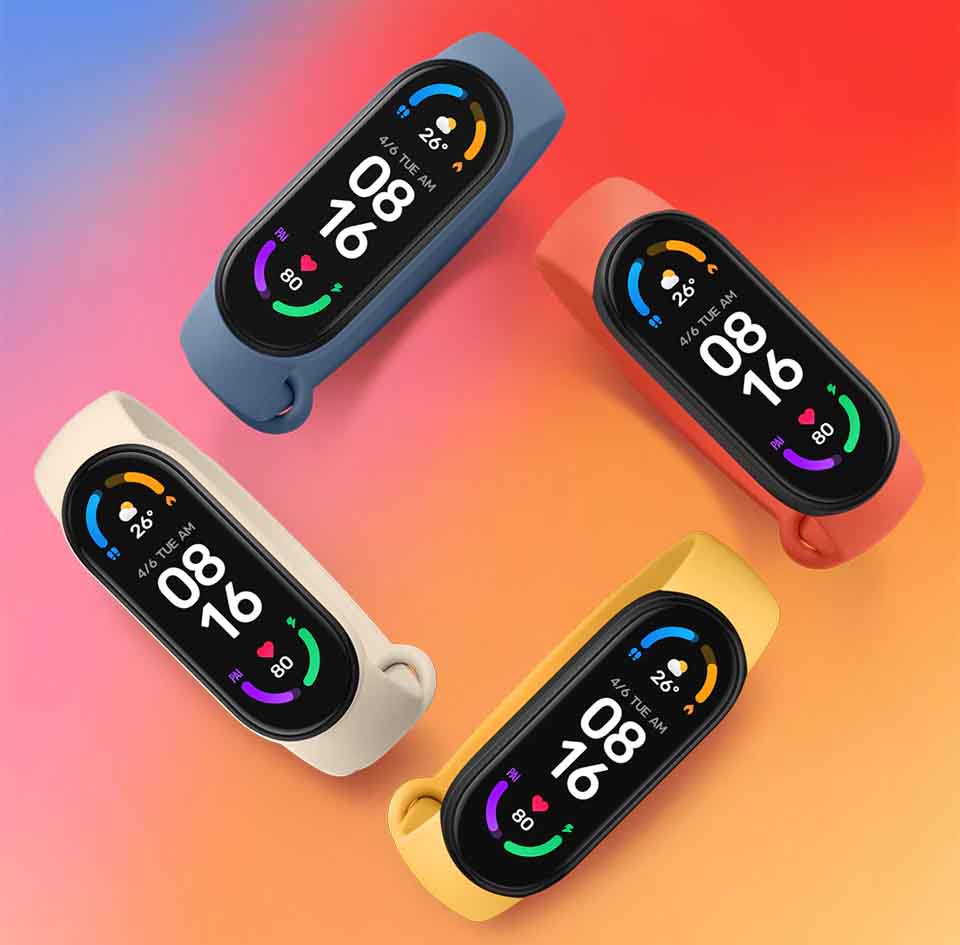 Если вы не можете разобраться в инструкции на китайском языке к вашему браслету Xiaomi Mi Band 6 или хотите подробнее узнать о его функционале, эта статья вам поможет. В ней мы разберемся с тем, как правильно заряжать гаджет, как переключить его на русский язык, подключить к телефону и сделать простые настройки. С завода смарт-браслет приходит к вам в режиме ожидания и при первом же подключении начнет обновляться. Чтобы в процессе обновления не произошел сбой, вначале вам нужно зарядить гаджет, а затем приступать к его настройке, как описано ниже.
Если вы не можете разобраться в инструкции на китайском языке к вашему браслету Xiaomi Mi Band 6 или хотите подробнее узнать о его функционале, эта статья вам поможет. В ней мы разберемся с тем, как правильно заряжать гаджет, как переключить его на русский язык, подключить к телефону и сделать простые настройки. С завода смарт-браслет приходит к вам в режиме ожидания и при первом же подключении начнет обновляться. Чтобы в процессе обновления не произошел сбой, вначале вам нужно зарядить гаджет, а затем приступать к его настройке, как описано ниже.
Как заряжать Xiaomi Mi Band 6: время, условия, экран зарядки
Достаньте из коробки умного браслета зарядное устройство и поднесите его контакты к зарядным контактам на обратной стороне браслета. USB-порт зарядного устройства вставьте в подходящий источник питания. Наиболее распространенным источником питания может быть адаптер с USB-гнездом, которым вы заряжаете свой смартфон.
Также можно заряжать Mi Band 6 от USB-порта компьютера, использовать для зарядки Power Bank или другое подходящее по характеристикам устройство. Если это Power Bank, то он должен иметь режим зарядки малыми токами, иначе он не сумеет распознать подключенный финтес-браслет и выключится. Например, такие режимы есть у моделей Xiaomi Mi Power Bank 10000 и Xiaomi Mi Power Bank 20000.
 Если вы подключили устройства правильно, на экране Mi Band 6 отобразятся соответствующие индикаторы о зарядке. Отключите фитнес-браслет, когда уровень зарядки достигнет 100%. На полную зарядку потребуется около полутора-двух часов.
Если вы подключили устройства правильно, на экране Mi Band 6 отобразятся соответствующие индикаторы о зарядке. Отключите фитнес-браслет, когда уровень зарядки достигнет 100%. На полную зарядку потребуется около полутора-двух часов.
Как подключить Xiaomi Mi Band 6 к телефону
Когда полностью зарядите умный браслет, подготовьте ваш телефон. Для этого вам нужно установить на него приложение Mi Fit, через которое вы будете управлять часами Mi Band 6. Зайдите в ваш магазин приложений («Play Маркет» или App Store), вбейте в строку поиска Mi Fit, скачайте и установите это программу.
При первом запуске она попросит вас дать ей все необходимые разрешения и принять правила использования приложения. Ознакомьтесь с ними и дайте все запрашиваемые разрешения. Если у вас еще нет аккаунта в Mi Fit, создайте его или войдите с помощью предложенных способов, например через ваш аккаунт в Google.
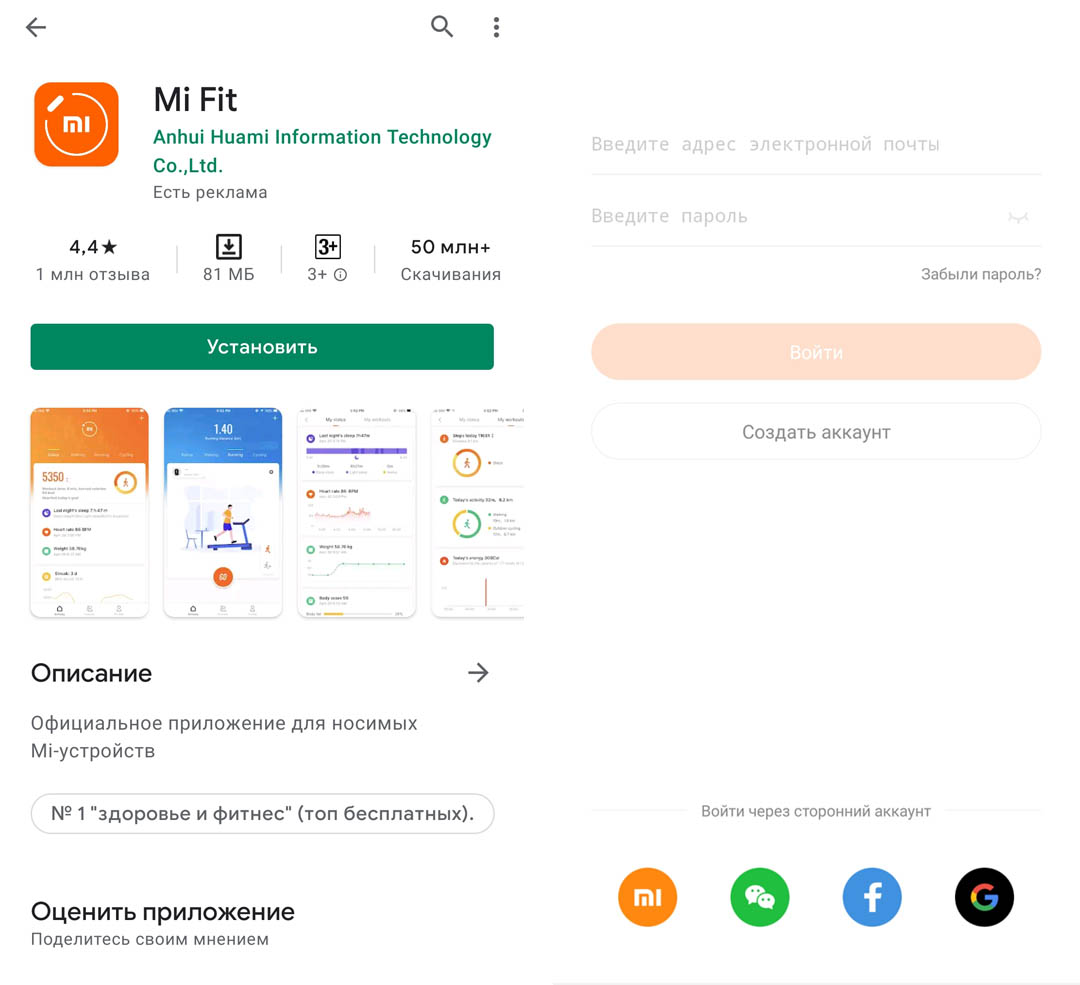 Включите на своем телефоне Bluetooth и геопозицию с помощью сдвижной шторки. Откройте приложение Mi Fit и в правом верхнем углу экрана нажмите значок «плюс». Выберите из предложенного списка строку «Браслет» и согласитесь с тем, что устройство будет собирать персональные сведения о вашей активности, сне и сердечном ритме.
Включите на своем телефоне Bluetooth и геопозицию с помощью сдвижной шторки. Откройте приложение Mi Fit и в правом верхнем углу экрана нажмите значок «плюс». Выберите из предложенного списка строку «Браслет» и согласитесь с тем, что устройство будет собирать персональные сведения о вашей активности, сне и сердечном ритме.
После этого телефон начинает искать ваш браслет. Поднесите его близко к телефону, и когда почувствуете вибрацию, нажмите на браслете галочку для подтверждения подключения к телефону.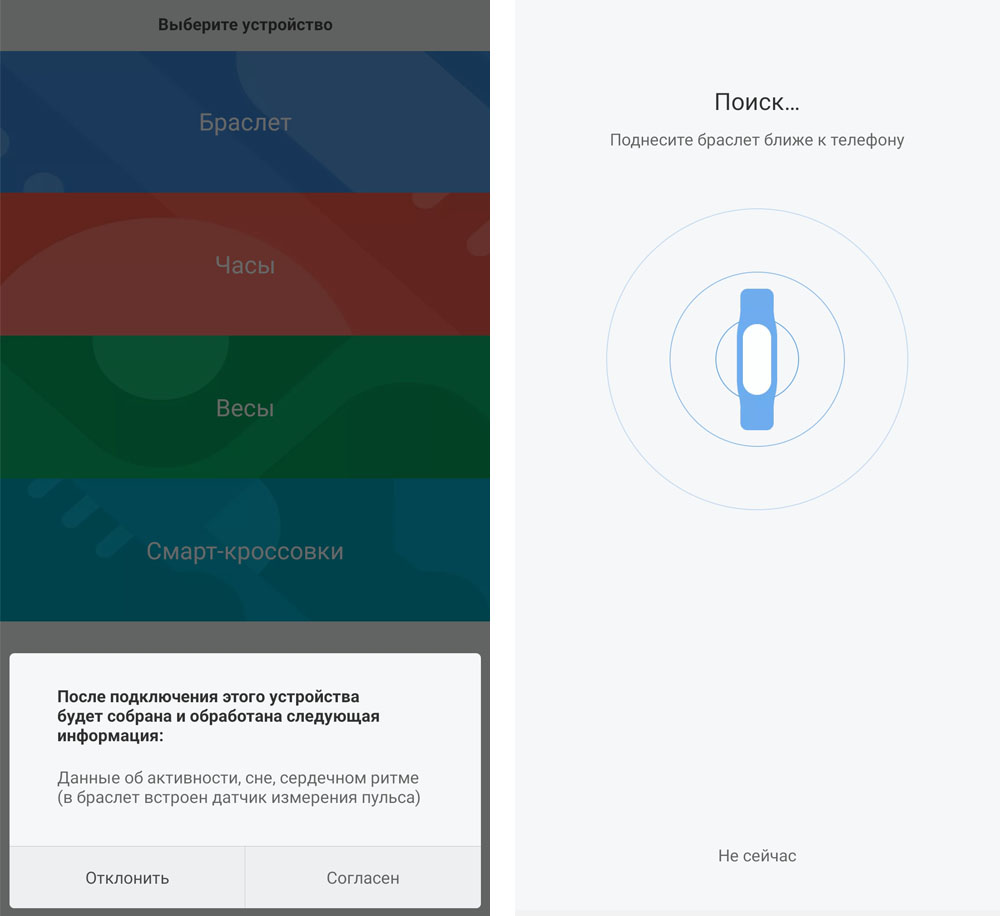 После этого на экране телефона появится сообщение о подключении и отобразятся экраны с описанием основных достоинств фитнес-браслета шестого поколения.
После этого на экране телефона появится сообщение о подключении и отобразятся экраны с описанием основных достоинств фитнес-браслета шестого поколения.
Познакомьтесь с ними и пролистайте, пока не увидите кнопку «Попробовать». Нажмите эту кнопку, после чего фитнес-браслет начнет обновляться. Чтобы в процессе обновления ваш умный браслет не вышел из строя, не отключайте девайсы друг от друга, пока процесс не завершится.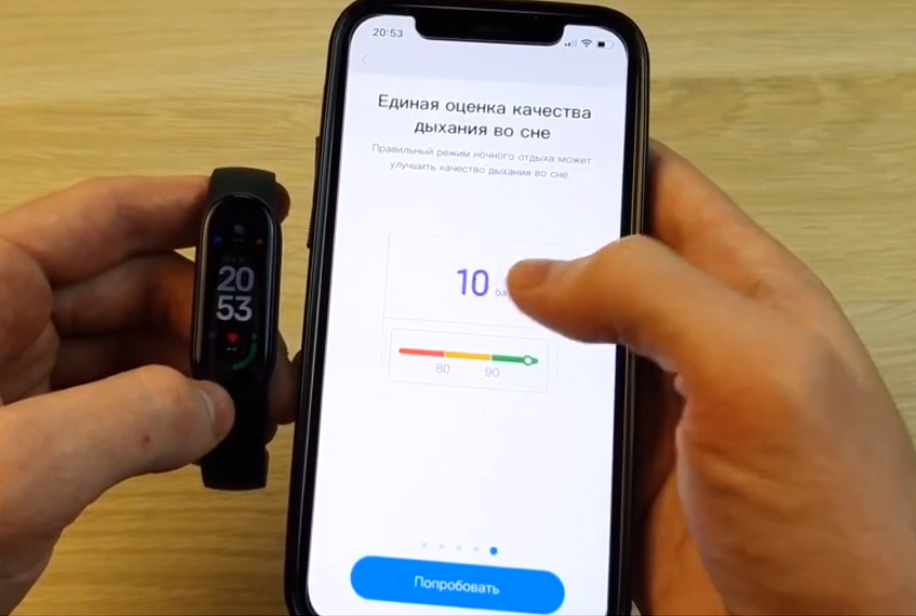
Как управлять фитнес-браслетом
Для управления умным гаджетом используются только жесты, так как у модели Mi Band 6 нет ни сенсорных, ни физических кнопок. Жесты аналогичны тем, что вы применяете на смартфоне. Это свайпы (смахивания) вверх и вниз для перелистывания меню, касание экрана для его активации или выбора какой-либо функции. Для более точного нажатия вы можете использовать стилус.
Также вам пригодятся свайпы в стороны. В частности, у предшественников для возврата назад использовалась сенсорная кнопка внизу экрана, теперь для возврата назад нужно сделать свайп слева-направо. В некоторых случаях вам понадобятся двойные касания и долгие нажатия.
Например, чтобы зайти в раздел настройки циферблатов, нужно на выбранном циферблате удерживать палец, пока внизу не появится значок шестеренки.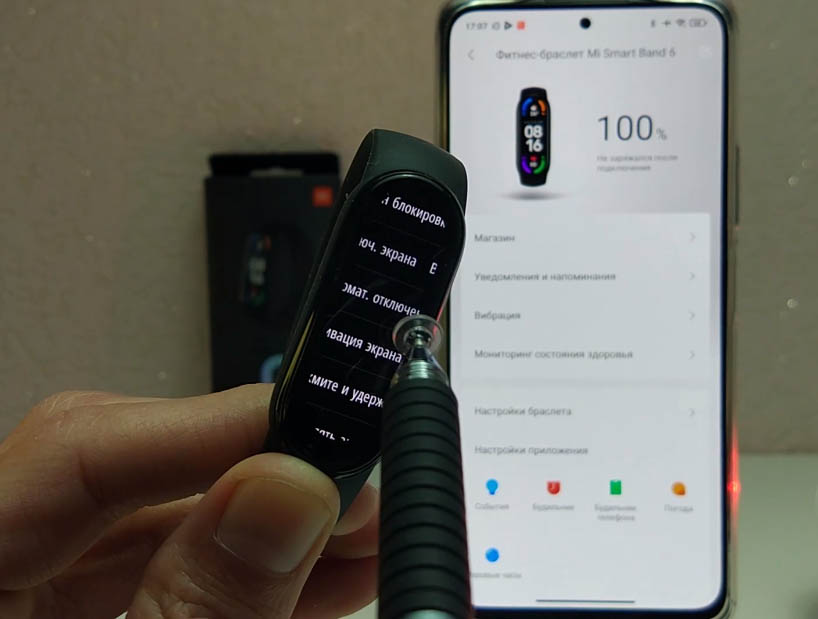 Вы можете делать настройки браслета не только с него самого, но и со своего смартфона. При этом часы и телефон должны быть подключены друг к другу. При работе с приложением Mi Fit многие настройки вы будете делать через главное меню для фитнес-браслета. Чтобы открыть его, запустите само приложение Mi Fit и с его главной страницы кликните по строчке «Фитнес-браслет Mi Smart Band 6».
Вы можете делать настройки браслета не только с него самого, но и со своего смартфона. При этом часы и телефон должны быть подключены друг к другу. При работе с приложением Mi Fit многие настройки вы будете делать через главное меню для фитнес-браслета. Чтобы открыть его, запустите само приложение Mi Fit и с его главной страницы кликните по строчке «Фитнес-браслет Mi Smart Band 6».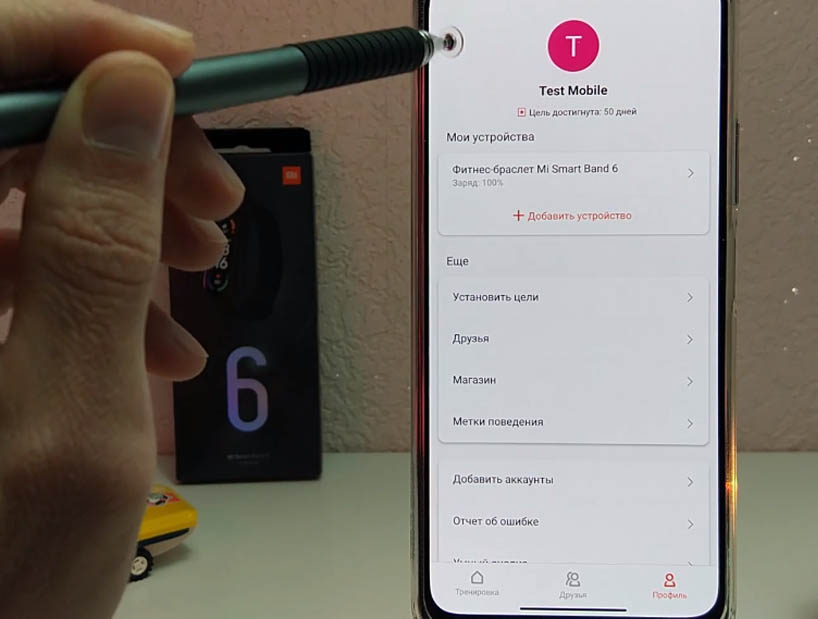
Как в Xiaomi Mi Band 6 включить русский язык
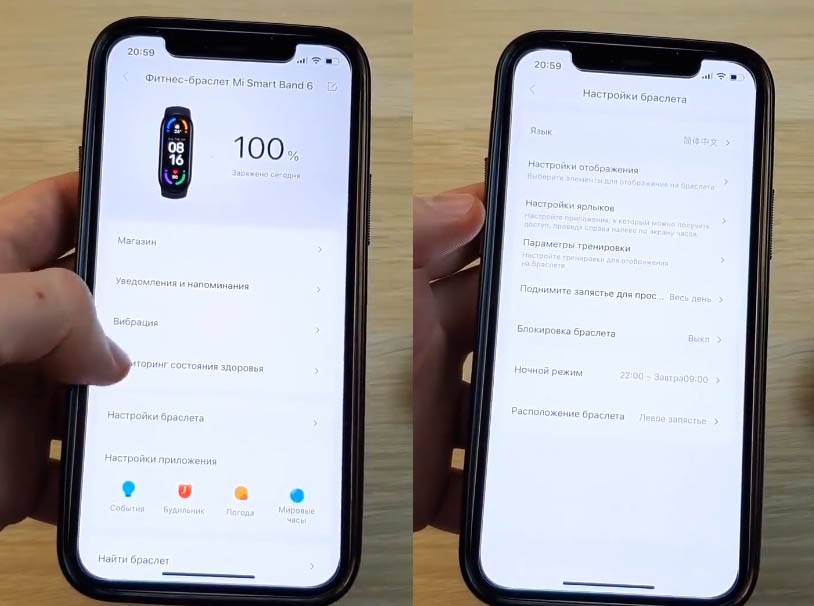
В глобальной версии фитнес-браслета проблемы с языком возникнуть не должно, так как при его подключении к телефону и обновлении гаджета автоматически переключается на язык телефона. В китайской версии может потребоваться ручная смена языка. Для этого в приложении Mi Fit зайдите в раздел «Настройка браслета», затем выберите вверху строку «Язык», кликните по строке «Русский» из списка и «Сохранить». Ваш умный браслет переключится на русский язык.
Как настроить умный браслет Xiaomi Mi Band 6
Настройка яркости умных часов Mi Smart Band 6
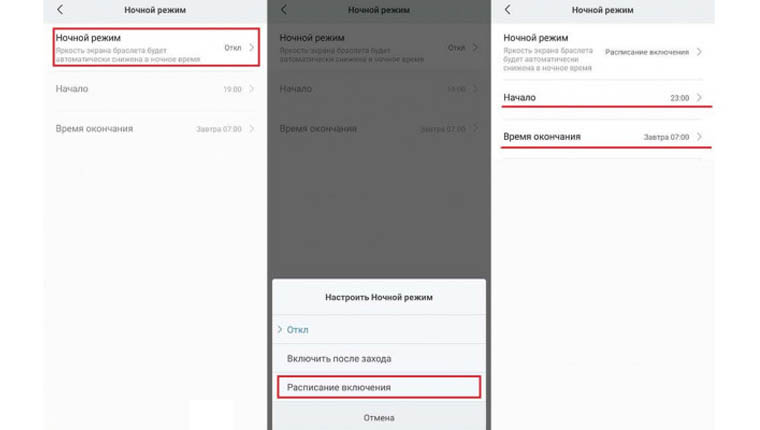
Когда умные часы приходят с завода, их яркость обычно стоит на недостаточном уровне, из-за чего вы можете плохо видеть содержимое экрана. Для настроек яркости возьмите браслет, зайдите в раздел «Настройки» и выберите «Яркость». Теперь нажимайте на значок «плюс», чтобы добавить яркости.
Поскольку яркий экран хорош в дневное время, но ночью может неприятно бить вам в глаза, параллельно с добавлением яркости настройте ночной режим. Делается это в Mi Fit в разделе «Настройки браслета». Кликните по строке «Ночной режим», затем еще раз по строке «Ночной режим» и затем по «Расписание включения». Задайте удобное для вас ночное время с помощью строк «Начало» и «Время окончания». В этот период часы будут автоматически переходить в режим пониженной яркости.
Настройка уведомлений и SMS в фитнес-браслете Xiaomi Mi Band 6
Следующая настройка поможет вам получать уведомления и напоминания прямо на браслет. В Mi Fit зайдите в «Уведомления и напоминания». Здесь есть несколько настроек, и мы начнем с верхней позиции «Входящий вызов». Активируйте бегунок в строке «Предупреждать о входящем вызове» и при желании активируйте другие доступные опции.
Вы можете запретить часам показывать вам звонки с неизвестных номеров, отображать данные звонящего и установить, через сколько секунд часы должны начать вибрацию. Вернемся на экран назад и выберем функцию «Уведомления», чтобы на ваш фитнес-браслет также поступали сообщения из ваших мессенджеров и других приложений, например из WhatsApp.
Вернемся на экран назад и выберем функцию «Уведомления», чтобы на ваш фитнес-браслет также поступали сообщения из ваших мессенджеров и других приложений, например из WhatsApp.
Первым делом кликните по верхней строке «Не удается получить доступ к уведомлениям» и нажмите внизу «Ок». Теперь найдите приложение Mi Fit и разрешите в нем доступ к уведомлениям. Так вы будете получать информацию о собранной приложением статистике, о достижении поставленной вами цели и другие сведения.
Вернитесь на шаг назад и выберите те приложения, от которых вы хотели бы получать сообщения сразу на браслет. Если вы не находите в нем нужные вам приложения, тогда в разделе «Уведомления» в самом низу экрана найдите кнопку «Управление приложениями» и отметьте галочками в открывшемся списке те, которые вам нужны.
Аналогичным образом настройте и входящие SMS в строке «Входящие SMS» из раздела «Уведомления и напоминания». Установим еще несколько полезных напоминаний. Раздел «Напоминание о разминке» пригодится, если вы ведете сидячий образ жизни.
Установим еще несколько полезных напоминаний. Раздел «Напоминание о разминке» пригодится, если вы ведете сидячий образ жизни.
Стоит активировать эту функцию, как ваш браслет будет вибрировать, если вы больше часа просидите без движения. Чтобы настроить эту функцию, зайдите в упомянутый раздел и задайте время, когда хотите получать напоминания, например, с 9 утра и до 9 вечера. Если есть обеденное или какое-то другое время, когда вы такую информацию получать не хотите, установите его ниже в строке «Не беспокоить».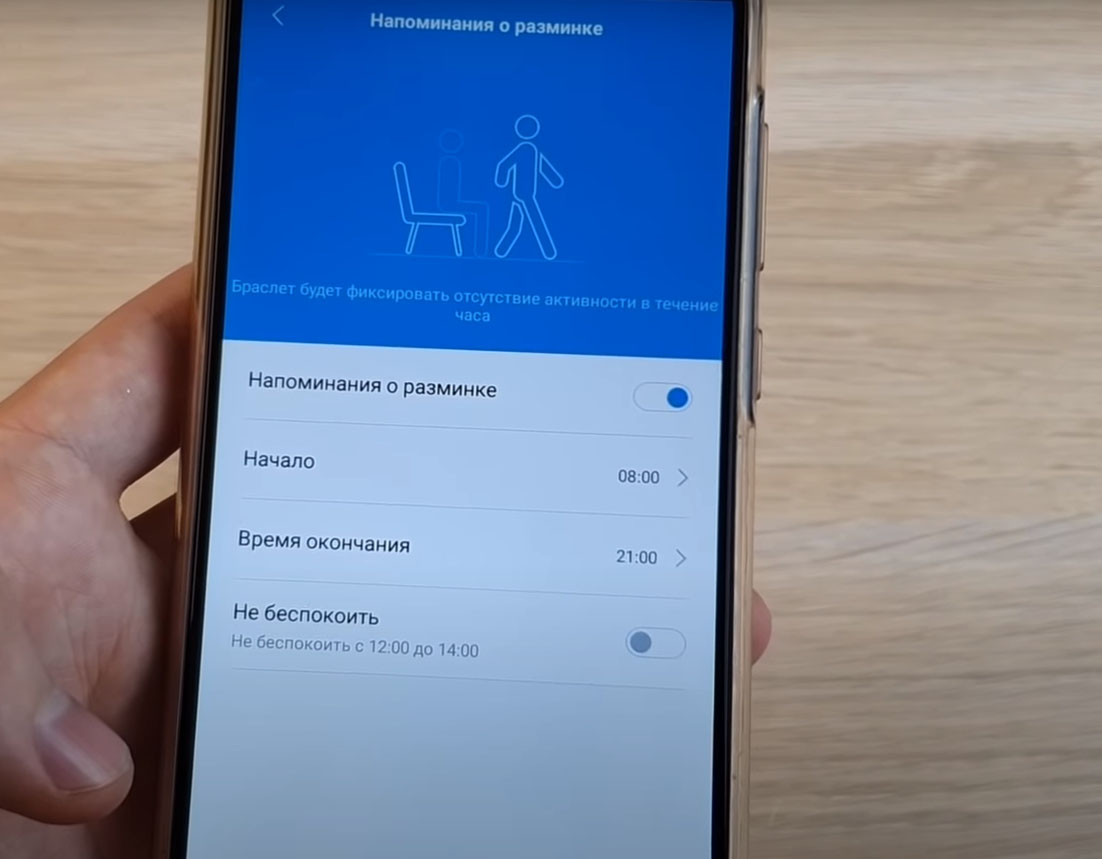
Установка целей и уведомлений о них
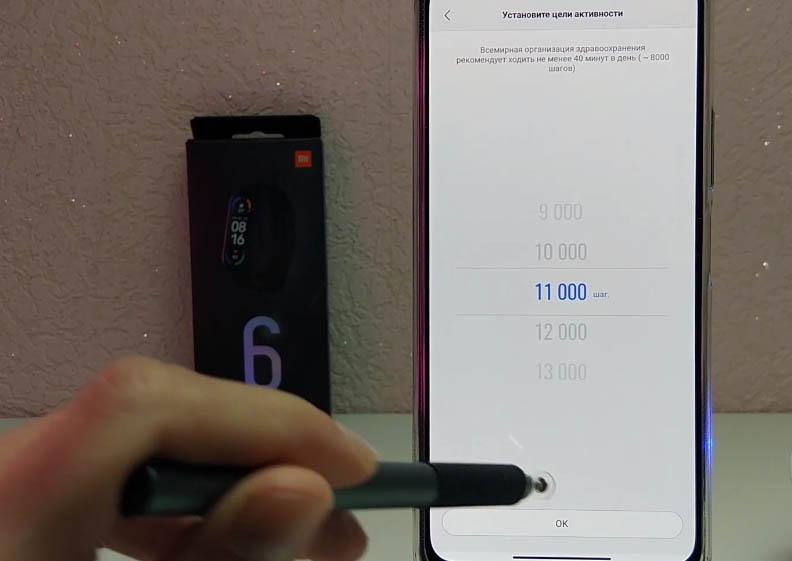
Еще одна интересная функция — это уведомление о цели. Активируйте ее все в том же разделе «Уведомления и напоминания». Она будет всякий раз напоминать вам, например, о достижении установленного числа шагов или других целях и послужит мотивацией к постоянной активности. Сами цели настраиваются в приложении Mi Fit в главном меню.
Там найдите раздел «Установить цели» и задайте цель активности или желаемый вес. Например, вы можете установить число шагов, тогда приложение будет уведомлять вас о достижении поставленной цели и о том, какой процент ее вы выполнили после очередной активности. Кстати, умные девайсы способны сами определять тип тренировки, которым вы занимаетесь, то есть ходьбу, катание на велосипеде и другое. Чтобы разрешить часам автоматически распознавать тип вашей тренировки, на фитнес-браслете откройте раздел «Настройки» и перейдите в подраздел «Определение активности». Выберите «Тип отслеживания» и конкретные режимы, которые будут автоматически распознаваться, когда вы займетесь одним из них.
Подключение и управление камерой и музыкальным плеером
Если вы хотите сделать фото со смартфона, находясь на расстоянии от него, вы можете использовать в качестве такого удаленного пульта управления затвором камеры свой умный браслет. Раздел «Камера» находится на браслете в разделе «Дополнительно». На телефоне камера активируется через раздел «Лаборатория» и подраздел «Настройка камеры». В нем нажмите кнопку подключения по Bluetooth.
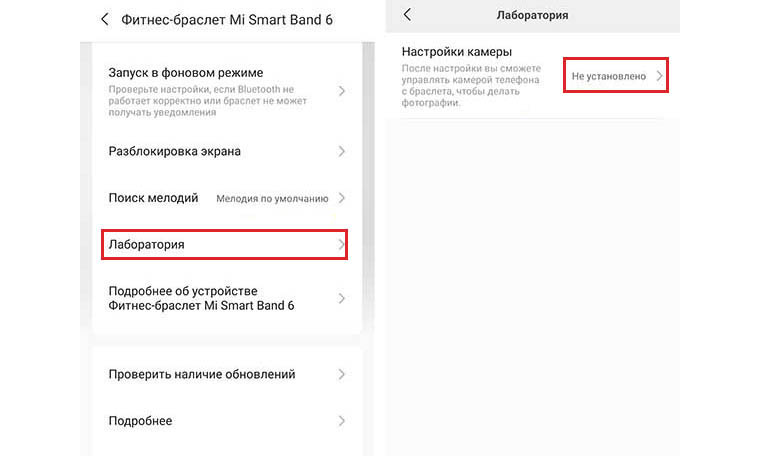 Для создания удаленных фотографий откройте на своем телефоне раздел «Камера», установите телефон там, где хотите делать фото, и нажимайте кнопку съемки на своем фитнес-браслете. Эта функция будет удобна, чтобы делать селфи не с вытянутой руки, а с подставки. Также с ее помощью можно делать групповые фото или создавать тайные снимки.
Для создания удаленных фотографий откройте на своем телефоне раздел «Камера», установите телефон там, где хотите делать фото, и нажимайте кнопку съемки на своем фитнес-браслете. Эта функция будет удобна, чтобы делать селфи не с вытянутой руки, а с подставки. Также с ее помощью можно делать групповые фото или создавать тайные снимки.
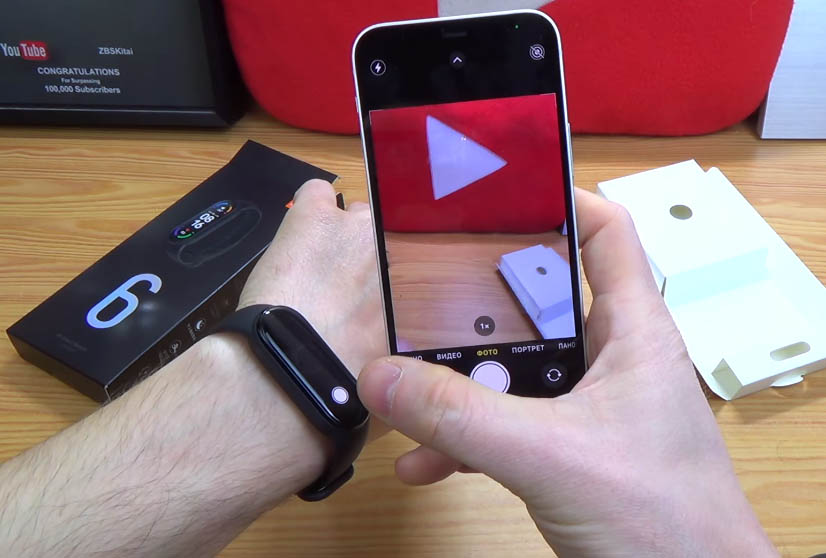 Точно так же можно управлять и плеером для прослушивания музыки. Для этого в любом своем плеере на смартфоне создайте плейлист с треками, на фитнес-браслете в разделе «Музыка» управляйте треками при помощи кнопок на экране. Не забывайте включить Bluetooth, так как без подключения к телефону вы не сможете управлять его плеером.
Точно так же можно управлять и плеером для прослушивания музыки. Для этого в любом своем плеере на смартфоне создайте плейлист с треками, на фитнес-браслете в разделе «Музыка» управляйте треками при помощи кнопок на экране. Не забывайте включить Bluetooth, так как без подключения к телефону вы не сможете управлять его плеером.
Вы можете управлять также и видео, например в YouTube, и пользоваться плеером во время тренировок. При этом он будет сворачиваться в маленький экран. В этой статье мы рассмотрели только базовые процедуры с фитнес-браслетом Xiaomi Mi Band 6 от зарядки и подключения к телефону до простых настроек. Узнать о более детальных настройках смарт-часов вы сможете из других наших статей.
В этой статье мы рассмотрели только базовые процедуры с фитнес-браслетом Xiaomi Mi Band 6 от зарядки и подключения к телефону до простых настроек. Узнать о более детальных настройках смарт-часов вы сможете из других наших статей.
Источник: gadgetpage.ru